L’outil Direction/Distance  localise et capture le pointeur à l’endroit où une direction et une distance spécifiées se croisent. Vous pouvez tracer ou saisir la direction et la distance. Cet outil est disponible dans la barre d’outils de construction lorsque vous dessinez une entité à l’aide d’un outil de construction d’entité.
localise et capture le pointeur à l’endroit où une direction et une distance spécifiées se croisent. Vous pouvez tracer ou saisir la direction et la distance. Cet outil est disponible dans la barre d’outils de construction lorsque vous dessinez une entité à l’aide d’un outil de construction d’entité.
Le diagramme ci-dessous montre comment l’outil localise et met en évidence les intersections d’une direction et d’une distance spécifiées, P1 et P2, mesurées à partir de deux emplacements connus, A et B :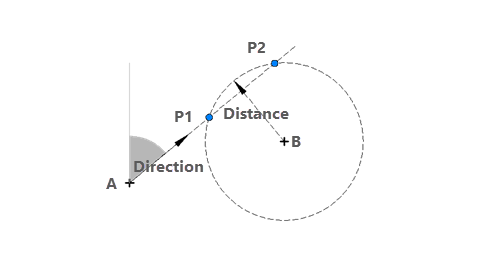
Lorsque vous utilisez cet outil, tenez compte des points suivants :
- Lorsque la correction des mesures est activée, les valeurs en entrée sont supposées être des mesures au sol. Un angle de décalage est appliqué aux directions, et un facteur de distance multiplie les distances. Cela se produit en temps réel lorsque vous spécifiez des mesures de construction.
- L’outil de construction actif se met en pause temporairement jusqu’à ce que vous indiquiez une direction et une distance pour créer une entité ponctuelle ou un sommet.
- Pour quitter le mode de l’outil Intersection et revenir à l’outil de construction standard, cliquez sur l’outil de construction actif.
Spécifier une direction et une distance
Pour spécifier une direction et une distance, procédez comme suit :
- Ajoutez vos données et configurez les paramètres de mise à jour.
Confirmez que la couche d’entités que vous mettez à jour est modifiable, que le système de coordonnées affecté à la carte active convient aux types de mises à jour que vous réalisez et que la capture est configurée pour travailler plus précisément et efficacement.
- Sur le ruban, cliquez sur l'onglet Edit (Modifier). Dans le groupe Features (Entités), cliquez sur Create (Créer)
 .
. - Cliquez sur un modèle d’entités ponctuelles, linéaires ou surfaciques et sélectionnez un outil de construction, par exemple :
- Pour créer une entité ponctuelle, cliquez sur Point
 .
. - Pour créer une entité linéaire, cliquez sur Line (Ligne)
 .
. - Pour créer une entité surfacique, cliquez sur Polygon (Polygone)
 .
.
- Pour créer une entité ponctuelle, cliquez sur Point
- Dans la barre d’outils de construction, cliquez sur Direction Distance
 .
.
L’outil de construction actif se met en pause temporairement jusqu’à ce que vous indiquiez une direction et une distance pour créer une entité ponctuelle ou un sommet.
- Tracez ou saisissez une direction.
- Cliquez sur la carte pour spécifier l’emplacement d’origine.
Pour saisir une position de coordonnées, cliquez avec le bouton droit de la souris sur la carte et cliquez sur Absolute X,Y,Z (X, Y, Z absolu)
 .
. - Déplacez le pointeur et cliquez sur la carte pour spécifier la direction.
Pour saisir la direction, appuyez sur A.
Remarque :
Pour annuler la direction et en spécifier une nouvelle, appuyez sur Échap.
Une ligne de construction linéaire en pointillés apparaît sur la carte.
- Cliquez sur la carte pour spécifier l’emplacement d’origine.
- Tracez ou saisissez la première distance.
- Cliquez sur la carte pour spécifier l’emplacement d’origine de la première distance.
Pour saisir une position de coordonnées, cliquez avec le bouton droit de la souris sur la carte et cliquez sur Absolute X,Y,Z (X, Y, Z absolu)
 .
. - Faites glisser le pointeur et cliquez sur la carte pour spécifier la distance.
Pour saisir la distance, appuyez sur D.
Remarque :
Pour annuler la distance et en spécifier une nouvelle, appuyez sur Échap.
Une ligne de construction circulaire en pointillés apparaît sur la carte.
- Cliquez sur la carte pour spécifier l’emplacement d’origine de la première distance.
- Déplacez le pointeur jusqu’à l’intersection cible ou appuyez sur Tab et sélectionnez une intersection.
L’intersection sélectionnée est mise en évidence sous forme de symbole ponctuel.
- Cliquez sur l’intersection mise en évidence ou appuyez sur Entrée pour créer le sommet ou l’entité ponctuelle.
- Pour quitter le mode de l’outil Intersection et revenir à l’outil de construction standard, cliquez sur l’outil de construction actif.
- Pour terminer l’entité, cliquez sur Finish (Terminer)
 ou appuyez sur F2.
ou appuyez sur F2.
Raccourcis clavier
| Raccourci clavier | Opération | Commentaire |
|---|---|---|
A | Ouvrir la boîte de dialogue Direction. | Entrer une direction. |
D | Ouvrir la boîte de dialogue Distance. | Entrer une distance. |
Tab | Parcourir les intersections | Cliquer sur l’intersection en surbrillance. |
Vous avez un commentaire à formuler concernant cette rubrique ?